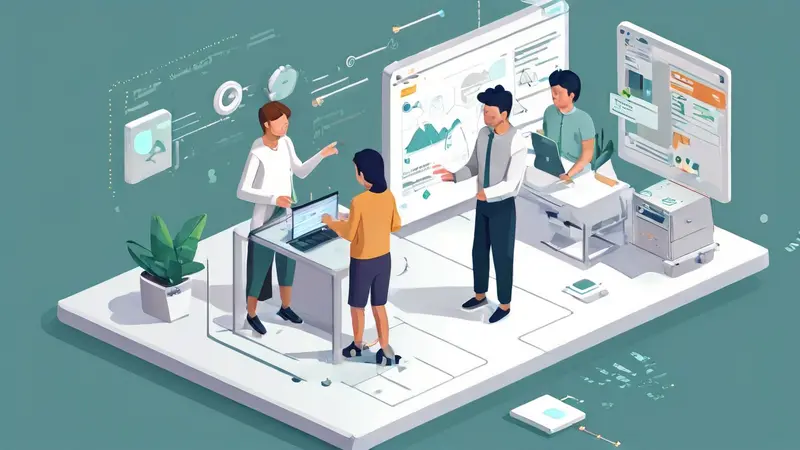
Excel如何实现多人协作?答案在于使用Microsoft的在线协作平台——OneDrive或SharePoint。 通过这两个平台,用户可以共享Excel工作簿,实现多人同时编辑同一份文件。此外,Excel Online也提供了实时协作功能。通过这些工具,我们可以实现文件共享、实时编辑、版本控制等功能,大大提高了团队协作的效率。
一、如何使用OneDrive或SharePoint实现Excel多人协作
OneDrive和SharePoint是Microsoft推出的两个在线协作平台。它们都可以实现Excel文件的云端存储和共享,使得多人可以同时访问和编辑同一份文件。
- 使用OneDrive或SharePoint共享Excel文件
首先,你需要将Excel文件上传到OneDrive或SharePoint中。上传完成后,点击右键,选择“共享”选项。在弹出的窗口中,你可以选择共享给特定的人,也可以生成一个任何人都可以访问的链接。
- 多人同时编辑Excel文件
当其他人通过链接打开Excel文件时,他们可以进行在线编辑。所有人的更改都会实时保存并同步,你可以看到其他人正在编辑的单元格。
二、如何使用Excel Online实现多人协作
Excel Online是Microsoft的在线表格工具,也支持实时协作功能。
- 使用Excel Online共享文件
在Excel Online中,打开你需要共享的文件,点击右上角的“共享”按钮。同样,你可以选择共享给特定的人,或者生成一个任何人都可以访问的链接。
- 多人同时编辑文件
其他人通过链接打开文件后,可以开始在线编辑。所有人的更改都会实时显示在屏幕上,你可以看到其他人正在编辑的单元格。
三、版本控制和冲突解决
在多人协作时,可能会出现版本冲突的问题。Microsoft为此提供了版本控制和冲突解决功能。
- 版本控制
在OneDrive或SharePoint中,你可以查看文件的所有历史版本。如果不满意当前的更改,可以随时回退到任何一个历史版本。
- 冲突解决
如果多人同时编辑同一单元格,会出现冲突。此时,Excel会弹出冲突解决窗口,你可以选择保留哪个版本的更改。
综上,通过使用Microsoft的OneDrive、SharePoint和Excel Online,我们可以轻松实现Excel的多人协作。只要掌握了正确的使用方法,就能大大提高团队协作的效率。
相关问答FAQs:
1. 如何在Excel中实现多人协作?
在Excel中实现多人协作可以通过使用共享工作簿功能来实现。首先,打开要共享的Excel文件,然后点击“文件”选项卡,选择“共享”并点击“共享工作簿”。接下来,选择要共享的工作表,并设置共享选项。可以选择允许其他人进行编辑或只能查看,还可以设置密码保护共享工作簿。最后,点击“共享”按钮并选择要共享的位置,例如OneDrive或SharePoint。这样其他人就可以通过链接访问并与您一起在Excel中进行协作了。
2. 如何在Excel中查看其他人的更改?
在Excel中进行多人协作时,可以通过使用“修订”功能来查看其他人的更改。在Excel窗口的右上角,点击“修订”按钮并选择“修订工具”。在弹出的修订工具栏中,可以选择查看修订的方式,例如按作者、按日期或按单元格。然后,Excel会以不同颜色或标记的方式显示其他人进行的更改,您可以根据需要查看、接受或拒绝这些更改。
3. 如何在Excel中进行实时协作?
要在Excel中进行实时协作,可以使用Excel的共享功能和即时通信工具。首先,共享Excel文件并邀请其他人加入协作。然后,您可以使用即时通信工具(如Microsoft Teams、Skype等)与其他人进行实时交流。您可以在聊天窗口中讨论、共享屏幕或通过语音/视频通话进行沟通。这样,您和其他人就可以在Excel中同时编辑和讨论,并实时看到对方的更改。记得定期保存文件以确保所有更改都得到保存。





























